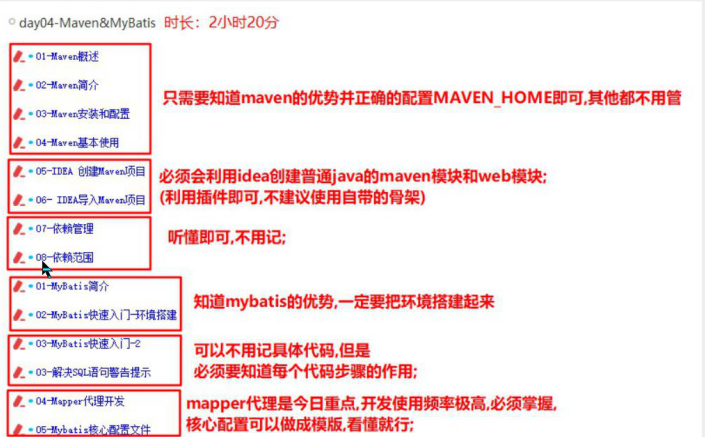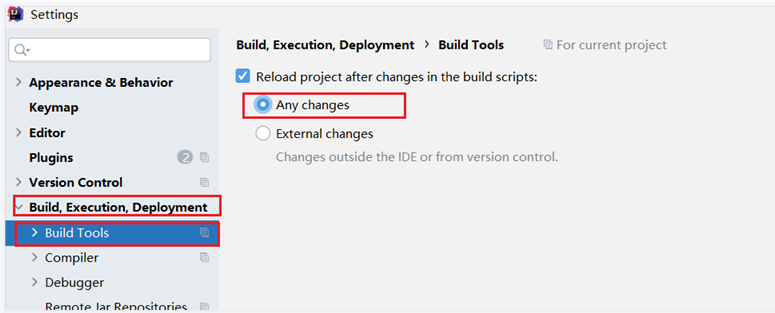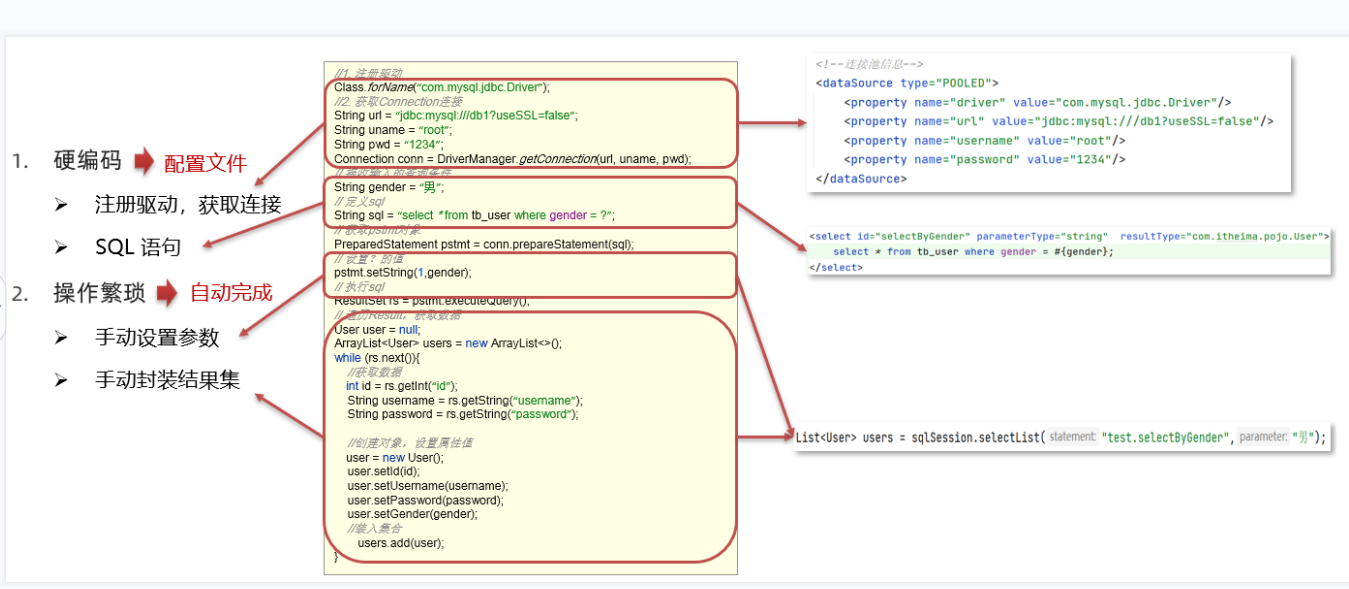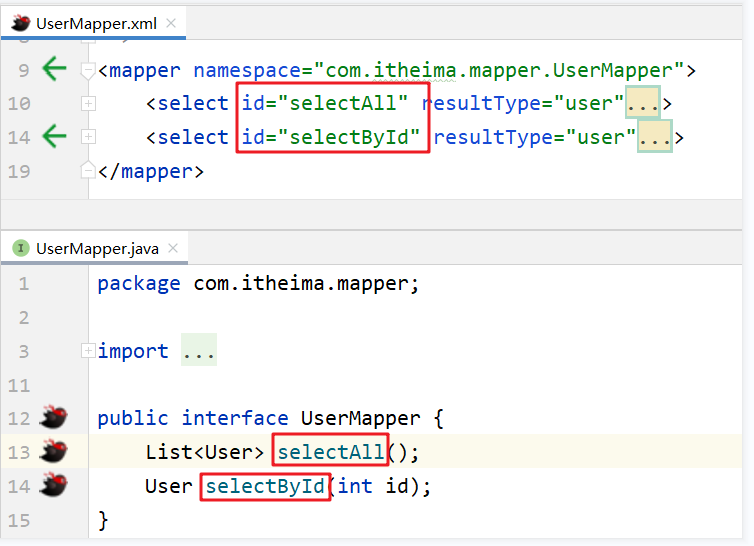Maven&MyBatis
目标
- 能够使用Maven进行项目的管理
- 能够完成Mybatis代理方式查询数据
- 能够理解Mybatis核心配置文件的配置
1,Maven
Maven是专门用于管理和构建Java项目的工具,它的主要功能有:
- 提供了一套标准化的项目结构
- 提供了一套标准化的构建流程(编译,测试,打包,发布……)
- 提供了一套依赖管理机制
标准化的项目结构:
项目结构我们都知道,每一个开发工具(IDE)都有自己不同的项目结构,它们互相之间不通用。我再eclipse中创建的目录,无法在idea中进行使用,这就造成了很大的不方便,如下图:前两个是以后开发经常使用的开发工具
而Maven提供了一套标准化的项目结构,所有的IDE使用Maven构建的项目完全一样,所以IDE创建的Maven项目可以通用。如下图右边就是Maven构建的项目结构。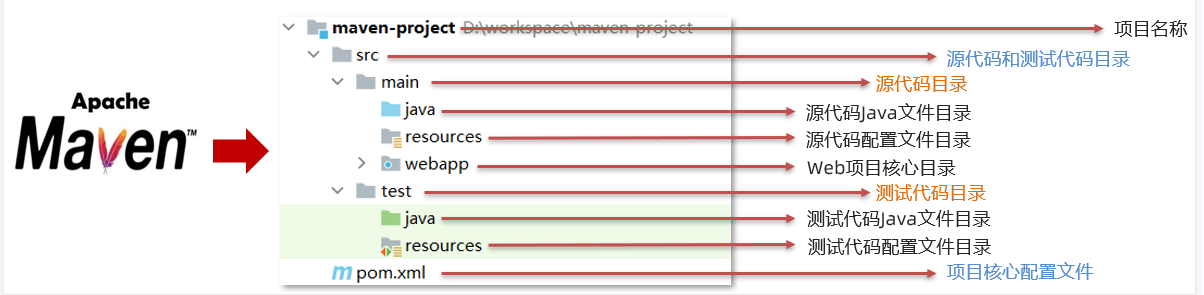
标准化的构建流程: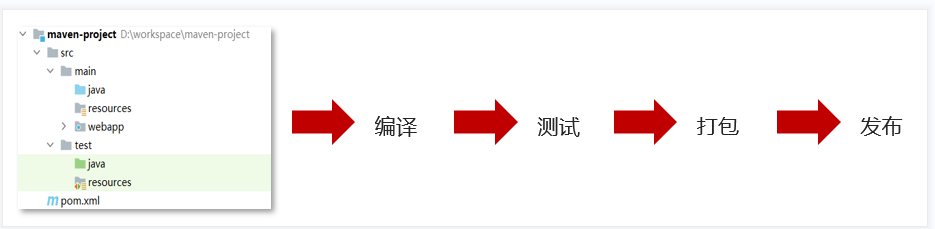
如上图所示我们开发了一套系统,代码需要进行编译、测试、打包、发布,这些操作如果需要反复进行就显得特别麻烦,而Maven提供了一套简单的命令来完成项目构建。
依赖管理:
依赖管理其实就是管理你项目所依赖的第三方资源(jar包、插件)。如之前我们项目中需要使用JDBC和Druid的话,就需要去网上下载对应的依赖包(当前之前是老师已经下载好提供给大家了),复制到项目中,还要将jar包加入工作环境这一系列的操作。如下图所示
而Maven使用标准的 坐标 配置来管理各种依赖,只需要简单的配置就可以完成依赖管理。
如上图右边所示就是mysql驱动包的坐标,在项目中只需要写这段配置,其他都不需要我们担心,Maven都帮我们进行操作了。
市面上有很多构建工具,而Maven依旧还是主流构建工具,如下图是常用构建工具的使用占比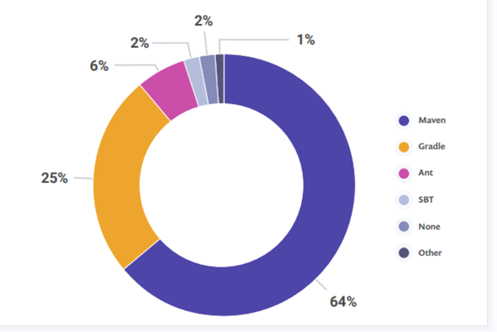
1.1 Maven简介
Apache Maven 是一个项目管理和构建工具,它基于项目对象模型(POM)的概念,通过一小段描述信息来管理项目的构建、报告和文档。 官网 :http://maven.apache.org/
通过上面的描述大家只需要知道Maven是一个工具即可。Apache 是一个开源组织,将来我们会学习很多Apache提供的项目。
1.1.1 Maven模型
- 项目对象模型 (Project Object Model)
- 依赖管理模型(Dependency)
- 插件(Plugin)
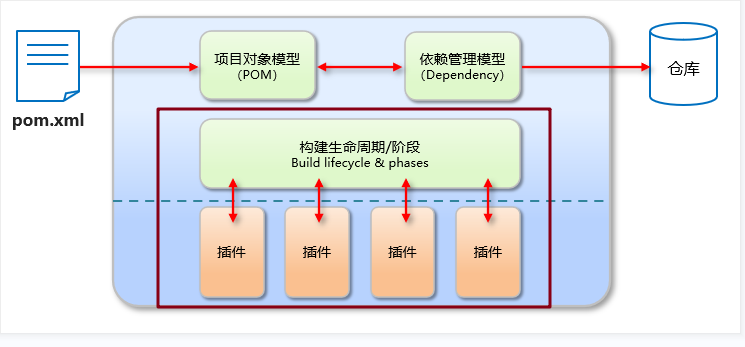
如上图所示就是Maven的模型,而我们先看紫色框框起来的部分,他就是用来完成 标准化构建流程 。如我们需要编译,Maven提供了一个编译插件供我们使用,我们需要打包,Maven就提供了一个打包插件提供我们使用等。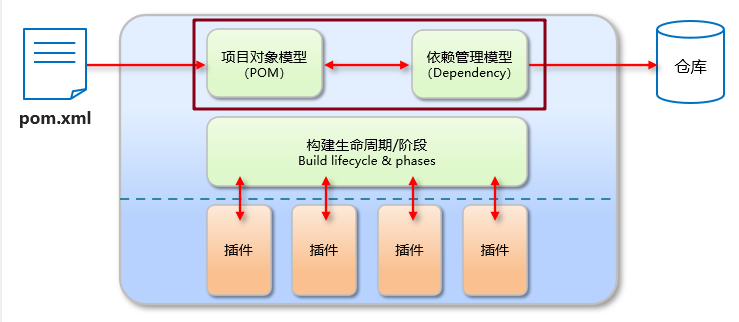
上图中紫色框起来的部分,项目对象模型就是将我们自己抽象成一个对象模型,有自己专属的坐标,如下图所示是一个Maven项目:
依赖管理模型则是使用坐标来描述当前项目依赖哪儿些第三方jar包,如下图所示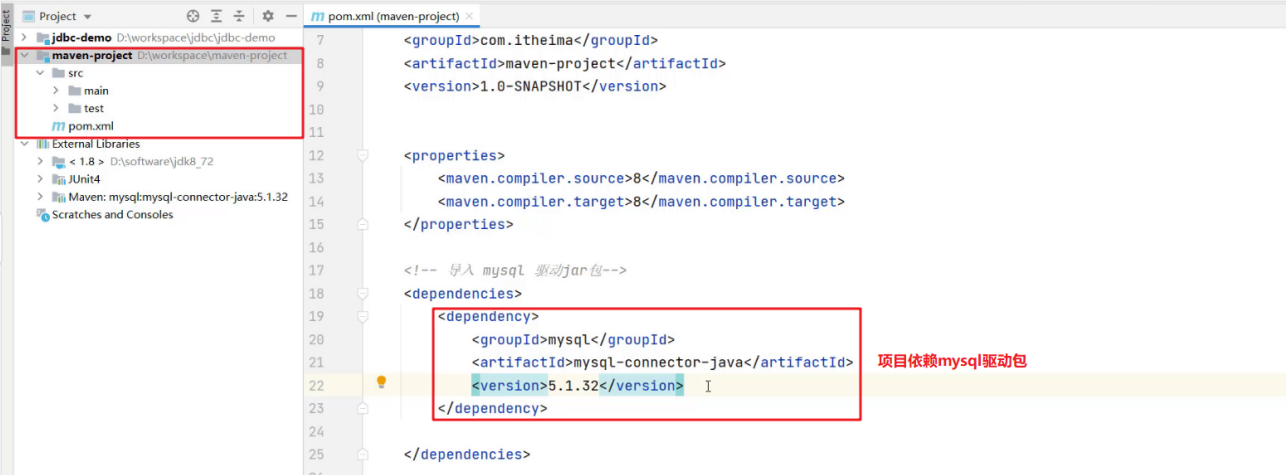
上述Maven模型图中还有一部分是仓库。如何理解仓库呢?
1.1.2 仓库
大家想想这样的场景,我们创建Maven项目,在项目中使用坐标来指定项目的依赖,那么依赖的jar包到底存储在什么地方呢?其实依赖jar包是存储在我们的本地仓库中。而项目运行时从本地仓库中拿需要的依赖jar包。
仓库分类:
- 本地仓库:自己计算机上的一个目录
- 中央仓库:由Maven团队维护的全球唯一的仓库
- 远程仓库(私服):一般由公司团队搭建的私有仓库
今天我们只学习远程仓库的使用,并不会搭建。
当项目中使用坐标引入对应依赖jar包后,首先会查找本地仓库中是否有对应的jar包:
- 如果有,则在项目直接引用;
- 如果没有,则去中央仓库中下载对应的jar包到本地仓库。
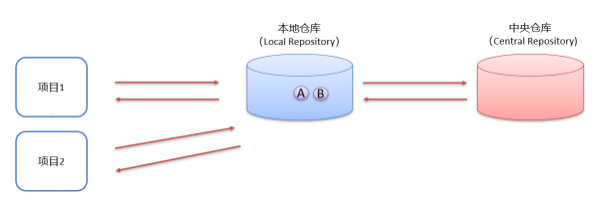
如果还可以搭建远程仓库,将来jar包的查找顺序则变为:
本地仓库 —> 远程仓库—> 中央仓库
1.2 Maven安装配置
- 解压 apache-maven-3.6.1.rar 既安装完成
解压缩后的目录结构如下:
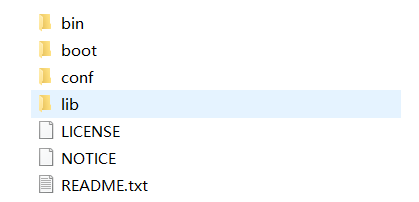
建议解压缩到没有中文、特殊字符的路径下。如课程中解压缩到
D:\software下。
- bin目录 : 存放的是可执行命令。mvn 命令重点关注。
- conf目录 :存放Maven的配置文件。
settings.xml配置文件后期需要修改。 - lib目录 :存放Maven依赖的jar包。Maven也是使用java开发的,所以它也依赖其他的jar包。
- 配置环境变量 MAVEN_HOME 为安装路径的bin目录
此电脑右键 —>高级系统设置—>高级—>环境变量
在系统变量处新建一个变量MAVEN_HOME
- 配置环境变量 MAVEN_HOME 为安装路径的bin目录
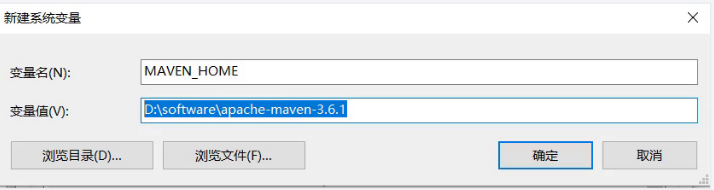
在 Path 中进行配置 
打开命令提示符进行验证,出现如图所示表示安装成功 
- 配置本地仓库
修改 conf/settings.xml 中的 为一个指定目录作为本地仓库,用来存储jar包。
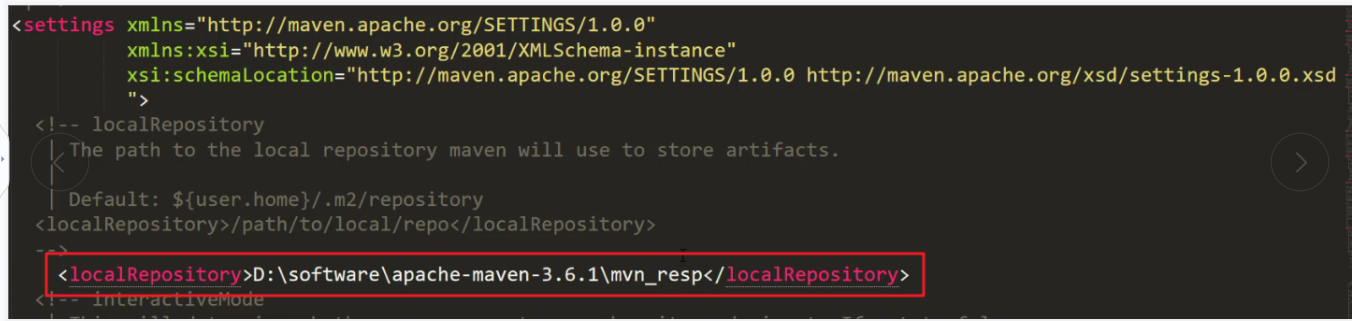
- 配置阿里云私服
中央仓库在国外,所以下载jar包速度可能比较慢,而阿里公司提供了一个远程仓库,里面基本也都有开源项目的jar包。
修改 conf/settings.xml 中的 标签,为其添加如下子标签:<mirror><id>alimaven</id><name>aliyun maven</name><url>http://maven.aliyun.com/nexus/content/groups/public/</url><mirrorOf>central</mirrorOf></mirror>
1.3 Maven基本使用
1.3.1 Maven 常用命令
- compile :编译
- clean:清理
- test:测试
- package:打包
- install:安装
命令演示:
在 资料\代码\maven-project 提供了一个使用Maven构建的项目,项目结构如下: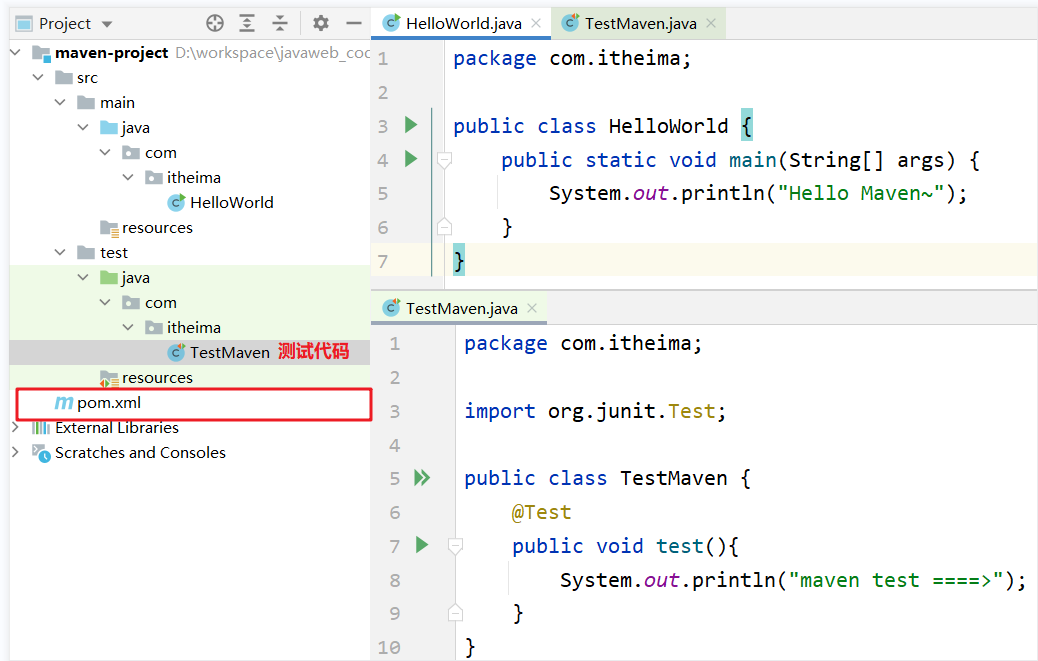
而我们使用上面命令需要在磁盘上进入到项目的 pom.xml 目录下,打开命令提示符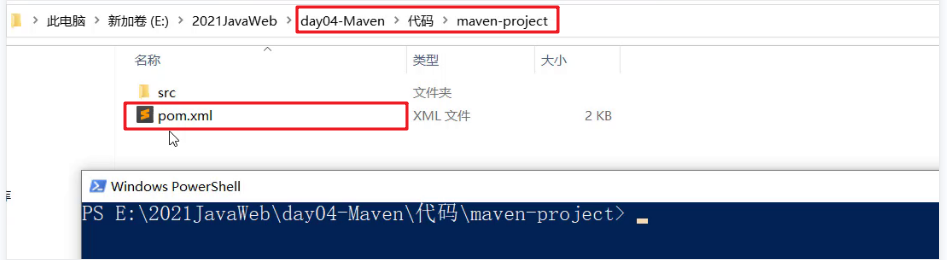
编译命令演示:
compile :编译
执行上述命令可以看到:
- 从阿里云下载编译需要的插件的jar包,在本地仓库也能看到下载好的插件
- 在项目下会生成一个
target目录
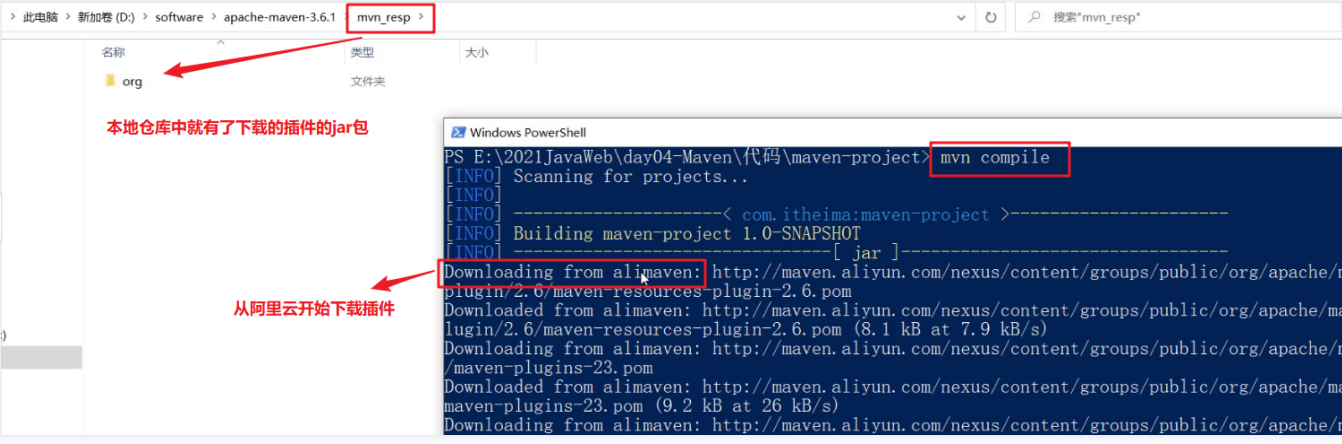
同时在项目下会出现一个 target 目录,编译后的字节码文件就放在该目录下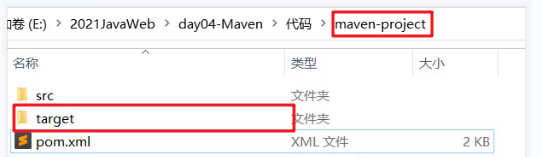
清理命令演示:
mvn clean
执行上述命令可以看到
- 从阿里云下载清理需要的插件jar包
- 删除项目下的
target目录

打包命令演示:
mvn package
执行上述命令可以看到:
- 从阿里云下载打包需要的插件jar包
- 在项目的
terget目录下有一个jar包(将当前项目打成的jar包)
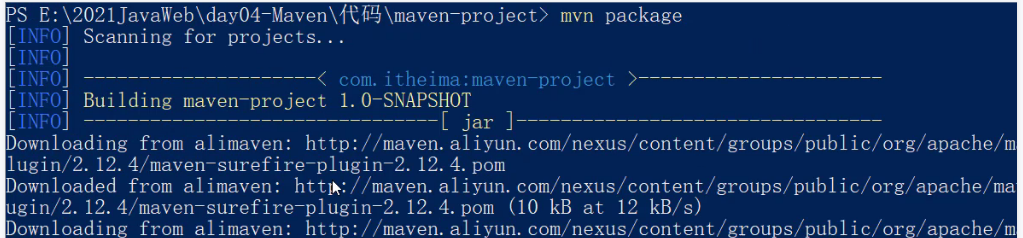
测试命令演示:
mvn test
该命令会执行所有的测试代码。执行上述命令效果如下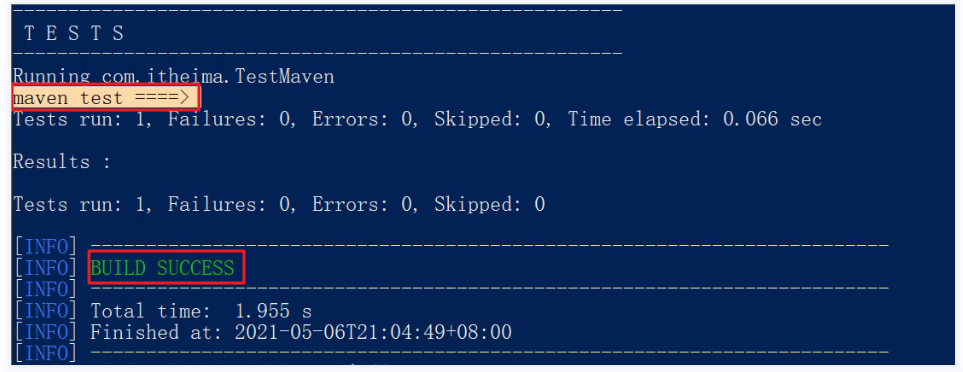
安装命令演示:
mvn install
该命令会将当前项目打成jar包,并安装到本地仓库。执行完上述命令后到本地仓库查看结果如下: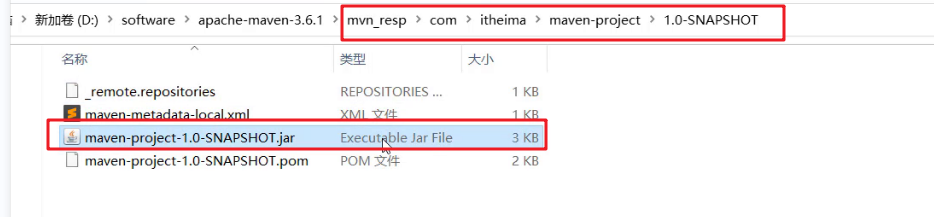
1.3.2 Maven 生命周期
Maven 构建项目生命周期描述的是一次构建过程经历经历了多少个事件
Maven 对项目构建的生命周期划分为3套:
- clean :清理工作。
- default :核心工作,例如编译,测试,打包,安装等。
- site : 产生报告,发布站点等。这套声明周期一般不会使用。
同一套生命周期内,执行后边的命令,前面的所有命令会自动执行。例如默认(default)生命周期如下: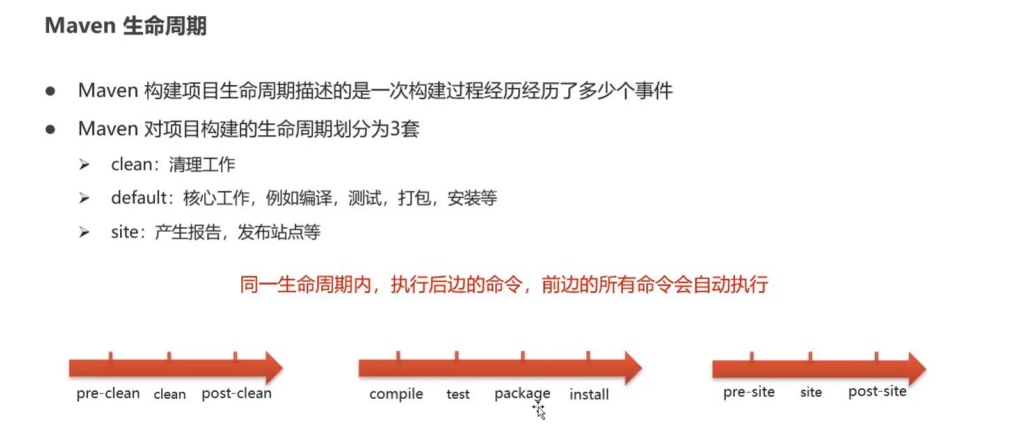
当我们执行 install(安装)命令时,它会先执行 compile命令,再执行 test 命令,再执行 package 命令,最后执行 install 命令。
当我们执行 package (打包)命令时,它会先执行 compile 命令,再执行 test 命令,最后执行 package 命令。
默认的生命周期也有对应的很多命令,其他的一般都不会使用,我们只关注常用的: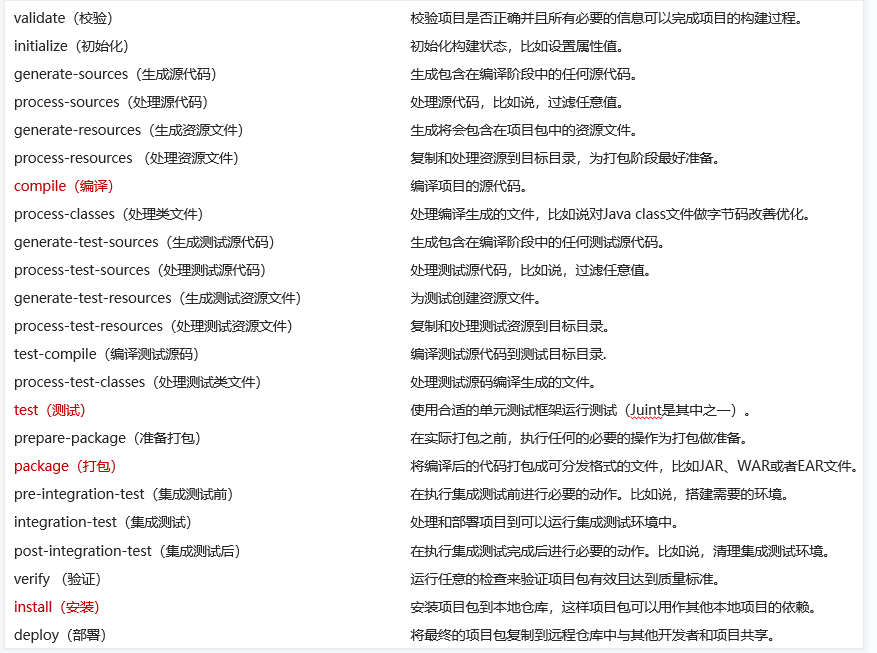
1.4 IDEA使用Maven
以后开发中我们肯定会在高级开发工具中使用Maven管理项目,而我们常用的高级开发工具是IDEA,所以接下来我们会讲解Maven在IDEA中的使用。
1.4.1 IDEA配置Maven环境
我们需要先在IDEA中配置Maven环境: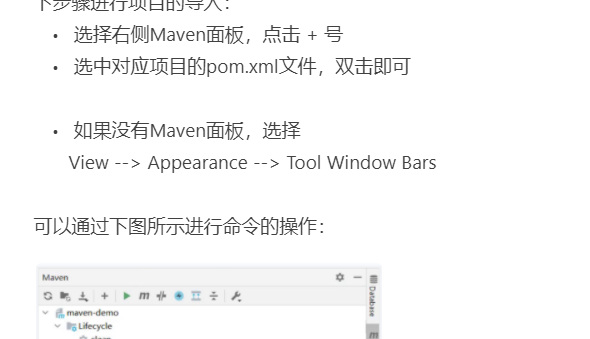
- 选择 IDEA中 File —> Settings
- 搜索 maven
- 设置 IDEA 使用本地安装的 Maven,并修改配置文件路径
1.4.2 Maven 坐标详解
什么是坐标?
- Maven 中的坐标是资源的唯一标识
- 使用坐标来定义项目或引入项目中需要的依赖
Maven 坐标主要组成
- groupId:定义当前Maven项目隶属组织名称(通常是域名反写,例如:com.itheima)
- artifactId:定义当前Maven项目名称(通常是模块名称,例如 order-service、goods-service)
- version:定义当前项目版本号
如下图就是使用坐标表示一个项目: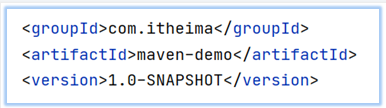
注意:
- 上面所说的资源可以是插件、依赖、当前项目。
- 我们的项目如果被其他的项目依赖时,也是需要坐标来引入的。
1.4.3 IDEA 创建 Maven项目
- 创建模块,选择Maven,点击Next
- 填写模块名称,坐标信息,点击finish,创建完成
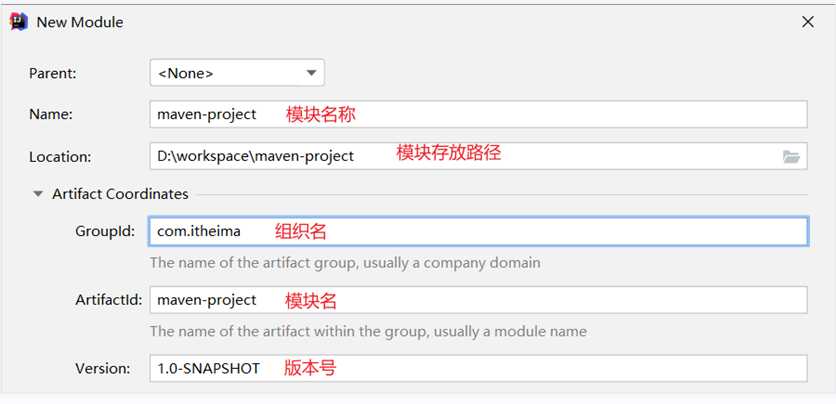
创建好的项目目录结构如下: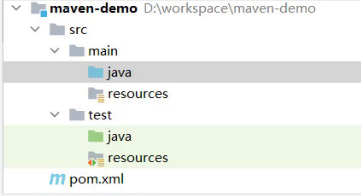
-
1.4.4 IDEA 导入 Maven项目
大家在学习时可能需要看老师的代码,当然也就需要将老师的代码导入到自己的IDEA中。我们可以通过以下步骤进行项目的导入:
选择右侧Maven面板,点击 + 号
选中对应项目的pom.xml文件,双击即可
如果没有Maven面板,选择
View —> Appearance —> Tool Window Bars
可以通过下图所示进行命令的操作: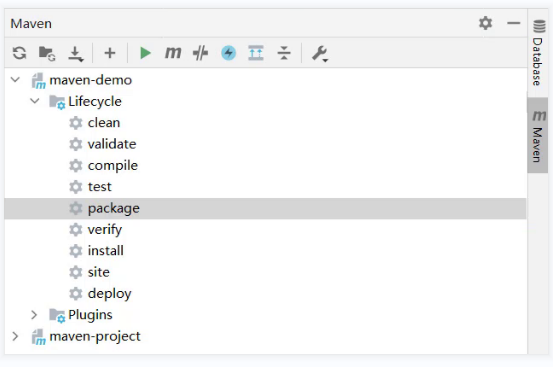
配置 Maven-Helper 插件
- 选择 IDEA中 File —> Settings
- 选择 Plugins
- 搜索 Maven,选择第一个 Maven Helper,点击Install安装,弹出面板中点击Accept
- 重启 IDEA
安装完该插件后可以通过 选中项目右键进行相关命令操作,如下图所示:
1.5 依赖管理
1.5.1 使用坐标引入jar包
使用坐标引入jar包的步骤:
- 在项目的 pom.xml 中编写 标签
- 在 标签中 使用 引入坐标
- 定义坐标的 groupId,artifactId,version

- 点击刷新按钮,使坐标生效
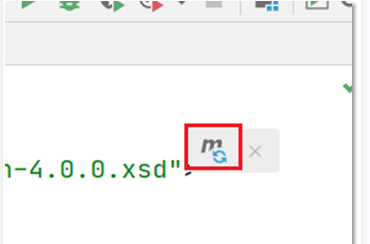
注意:
- 具体的坐标我们可以到如下网站进行搜索
- https://mvnrepository.com/
- https://search.maven.org/
快捷方式导入jar包的坐标:
每次需要引入jar包,都去对应的网站进行搜索是比较麻烦的,接下来给大家介绍一种快捷引入坐标的方式
- 在 pom.xml 中 按 alt + insert,选择 Dependency
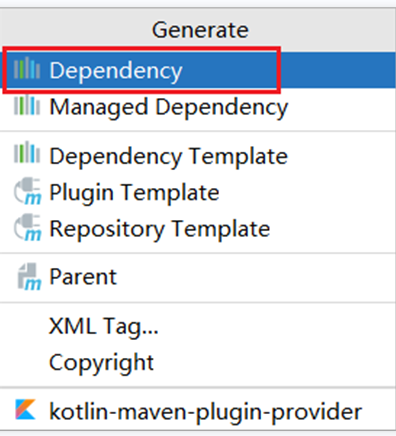
- 在弹出的面板中搜索对应坐标,然后双击选中对应坐标

- 点击刷新按钮,使坐标生效
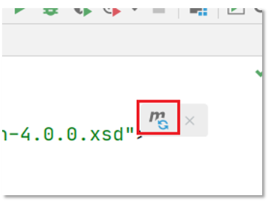
自动导入设置:
上面每次操作都需要点击刷新按钮,让引入的坐标生效。当然我们也可以通过设置让其自动完成
- 选择 IDEA中 File —> Settings
- 在弹出的面板中找到 Build Tools
- 选择 Any changes,点击 ok 即可生效
1.5.2 依赖范围
通过设置坐标的依赖范围(scope),可以设置 对应jar包的作用范围:编译环境、测试环境、运行环境。
如下图所示给 junit 依赖通过 scope 标签指定依赖的作用范围。 那么这个依赖就只能作用在测试环境,其他环境下不能使用。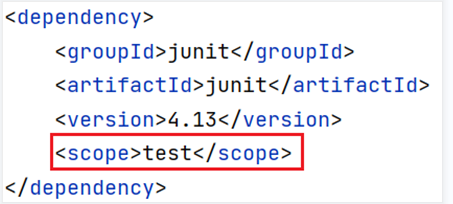
那么 scope 都可以有哪些取值呢?
| 依赖范围 | 编译classpath | 测试classpath | 运行classpath | 例子 |
|---|---|---|---|---|
| compile | Y | Y | Y | logback |
| test | - | Y | - | Junit |
| provided | Y | Y | - | servlet-api |
| runtime | - | Y | Y | jdbc驱动 |
| system | Y | Y | - | 存储在本地的jar包 |
- compile :作用于编译环境、测试环境、运行环境。
- test : 作用于测试环境。典型的就是Junit坐标,以后使用Junit时,都会将scope指定为该值
- provided :作用于编译环境、测试环境。我们后面会学习
servlet-api,在使用它时,必须将scope设置为该值,不然运行时就会报错 - runtime : 作用于测试环境、运行环境。jdbc驱动一般将
scope设置为该值,当然不设置也没有任何问题注意:
- 如果引入坐标不指定
scope标签时,默认就是 compile 值。以后大部分jar包都是使用默认值。
- 如果引入坐标不指定
2,Mybatis
2.1 Mybatis概述
2.1.1 Mybatis概念
- MyBatis 是一款优秀的持久层框架,用于简化 JDBC 开发
- MyBatis 本是 Apache 的一个开源项目iBatis, 2010年这个项目由apache software foundation 迁移到了google code,并且改名为MyBatis 。2013年11月迁移到Github
- 官网:https://mybatis.org/mybatis-3/zh/index.html
持久层:
- 负责将数据到保存到数据库的那一层代码。
以后开发我们会将操作数据库的Java代码作为持久层。而Mybatis就是对jdbc代码进行了封装。 - JavaEE三层架构:表现层、业务层、持久层
三层架构在后期会给大家进行讲解,今天先简单的了解下即可。
框架:
- 框架就是一个半成品软件,是一套可重用的、通用的、软件基础代码模型
- 在框架的基础之上构建软件编写更加高效、规范、通用、可扩展
了解了什么是Mybatis后,接下来说说以前 JDBC代码 的缺点以及Mybatis又是如何解决的。
2.1.2 JDBC 缺点
下面是 JDBC 代码,我们通过该代码分析都存在什么缺点: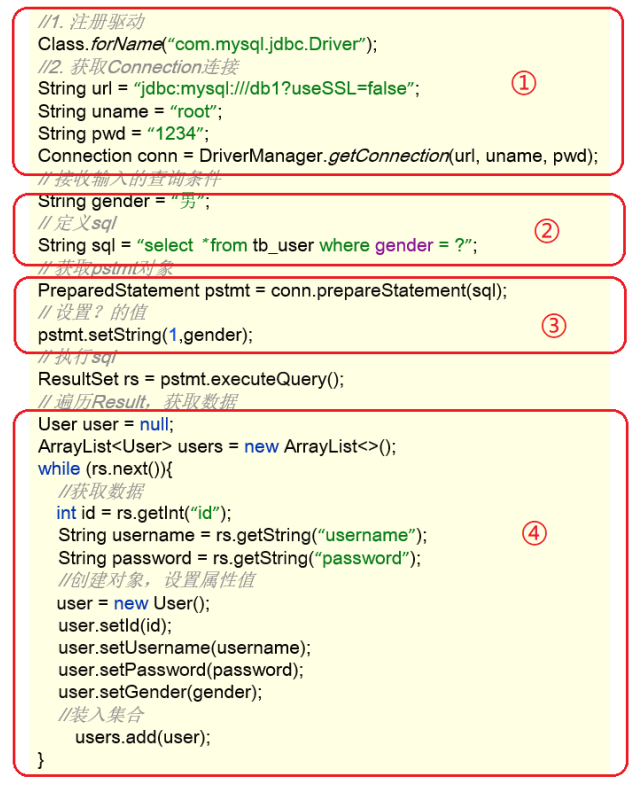
- 硬编码
- 注册驱动、获取连接
上图标1的代码有很多字符串,而这些是连接数据库的四个基本信息,以后如果要将Mysql数据库换成其他的关系型数据库的话,这四个地方都需要修改,如果放在此处就意味着要修改我们的源代码。 - SQL语句
上图标2的代码。如果表结构发生变化,SQL语句就要进行更改。这也不方便后期的维护。
- 注册驱动、获取连接
操作繁琐
硬编码可以配置到配置文件
- 操作繁琐的地方mybatis都自动完成
2.2 Mybatis快速入门

mybatis入门案例步骤总结
1: 在pom文件中引入mybatis坐标;
2: 在resources源码文件夹中,编写了核心配置文件(存数据库连接相关信息,及需要加载的映射文件路径)和映射配置文件(保存sql);
3: 编写代码,
1: 加载核心配置文件;
String resource = "mybatis-config.xml";
InputStream inputStream = Resources.getResourceAsStream(resource);
SqlSessionFactory sqlSessionFactory = new SqlSessionFactoryBuilder().build(inputStream);
2: 获取sql执行者;(SqlSession)
SqlSession sqlSession = sqlSessionFactory.openSession();
3: 面向SQLsession对象,调用方法,指定要执行的sql语句的位置,执行后会自动封装结果;
List<User> users = sqlSession.selectList("test.selectAll");
4: 处理结果,释放资源;
sqlSession.close();
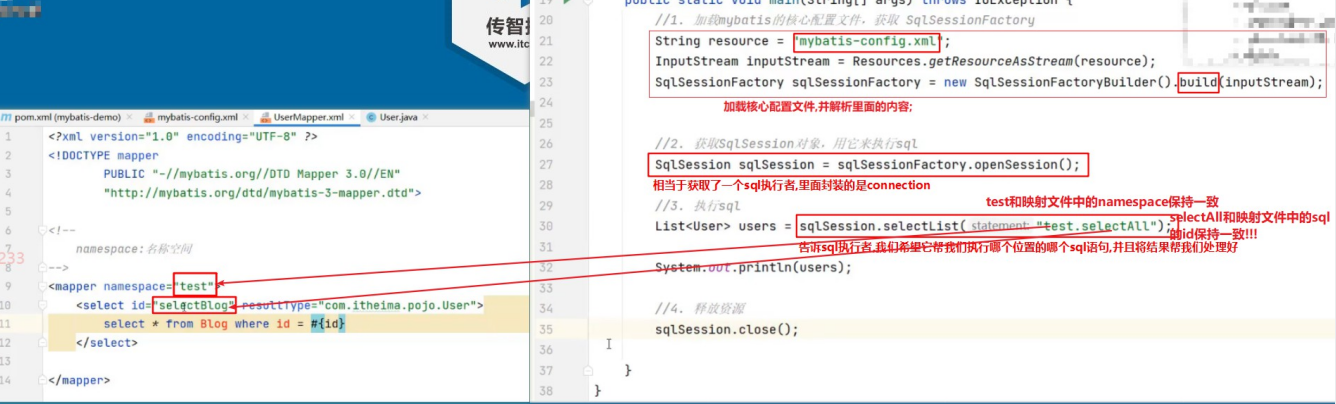
需求:查询user表中所有的数据
- 创建user表,添加数据
```sql create database mybatis; use mybatis;
drop table if exists tb_user;
create table tb_user( id int primary key auto_increment, username varchar(20), password varchar(20), gender char(1), addr varchar(30) );
INSERT INTO tb_user VALUES (1, ‘zhangsan’, ‘123’, ‘男’, ‘北京’); INSERT INTO tb_user VALUES (2, ‘李四’, ‘234’, ‘女’, ‘天津’); INSERT INTO tb_user VALUES (3, ‘王五’, ‘11’, ‘男’, ‘西安’);
- 创建模块,导入坐标<br />在创建好的模块中的 pom.xml 配置文件中添加依赖的坐标 <br />注意:需要在项目的 resources 目录下创建logback的配置文件
```xml
<dependencies>
<!--mybatis 依赖-->
<dependency>
<groupId>org.mybatis</groupId>
<artifactId>mybatis</artifactId>
<version>3.5.5</version>
</dependency>
<!--mysql 驱动-->
<dependency>
<groupId>mysql</groupId>
<artifactId>mysql-connector-java</artifactId>
<version>5.1.46</version>
</dependency>
<!--junit 单元测试-->
<dependency>
<groupId>junit</groupId>
<artifactId>junit</artifactId>
<version>4.13</version>
<scope>test</scope>
</dependency>
<!-- 添加slf4j日志api -->
<dependency>
<groupId>org.slf4j</groupId>
<artifactId>slf4j-api</artifactId>
<version>1.7.20</version>
</dependency>
<!-- 添加logback-classic依赖 -->
<dependency>
<groupId>ch.qos.logback</groupId>
<artifactId>logback-classic</artifactId>
<version>1.2.3</version>
</dependency>
<!-- 添加logback-core依赖 -->
<dependency>
<groupId>ch.qos.logback</groupId>
<artifactId>logback-core</artifactId>
<version>1.2.3</version>
</dependency>
</dependencies>
logback的配置文件 ```java <?xml version=”1.0” encoding=”UTF-8”?>
[%level] %blue(%d{HH:mm:ss.SSS}) %cyan([%thread]) %boldGreen(%logger{15}) - %msg %n
<!--
level:用来设置打印级别,大小写无关:TRACE, DEBUG, INFO, WARN, ERROR, ALL 和 OFF
, 默认debug
<root>可以包含零个或多个<appender-ref>元素,标识这个输出位置将会被本日志级别控制。
-->
<root level="DEBUG">
<appender-ref ref="Console"/>
</root>
- 编写 MyBatis 核心配置文件 -- > 替换连接信息 解决硬编码问题<br />在模块下的 resources 目录下创建mybatis的配置文件 `mybatis-config.xml`,内容如下:
```xml
<?xml version="1.0" encoding="UTF-8" ?>
<!DOCTYPE configuration
PUBLIC "-//mybatis.org//DTD Config 3.0//EN"
"http://mybatis.org/dtd/mybatis-3-config.dtd">
<configuration>
<typeAliases>
<package name="com.itheima.pojo"/>
</typeAliases>
<!--
environments:配置数据库连接环境信息。可以配置多个environment,通过default属性切换不同的environment
-->
<environments default="development">
<environment id="development">
<transactionManager type="JDBC"/>
<dataSource type="POOLED">
<!--数据库连接信息-->
<property name="driver" value="com.mysql.jdbc.Driver"/>
<property name="url" value="jdbc:mysql:///mybatis?useSSL=false"/>
<property name="username" value="root"/>
<property name="password" value="1234"/>
</dataSource>
</environment>
<environment id="test">
<transactionManager type="JDBC"/>
<dataSource type="POOLED">
<!--数据库连接信息-->
<property name="driver" value="com.mysql.jdbc.Driver"/>
<property name="url" value="jdbc:mysql:///mybatis?useSSL=false"/>
<property name="username" value="root"/>
<property name="password" value="1234"/>
</dataSource>
</environment>
</environments>
<mappers>
<!--加载sql映射文件-->
<mapper resource="UserMapper.xml"/>
</mappers>
</configuration>
编写 SQL 映射文件 —> 统一管理sql语句,解决硬编码问题
在模块的resources目录下创建映射配置文件UserMapper.xml,内容如下:<?xml version="1.0" encoding="UTF-8" ?> <!DOCTYPE mapper PUBLIC "-//mybatis.org//DTD Mapper 3.0//EN" "http://mybatis.org/dtd/mybatis-3-mapper.dtd"> <mapper namespace="test"> <select id="selectAll" resultType="com.itheima.pojo.User"> select * from tb_user; </select> </mapper>编码
在
com.itheima.pojo包下创建 User类public class User { private int id; private String username; private String password; private String gender; private String addr; //省略了 setter 和 getter }在
com.itheima包下编写 MybatisDemo 测试类public class MyBatisDemo { public static void main(String[] args) throws IOException { //1. 加载mybatis的核心配置文件,获取 SqlSessionFactory String resource = "mybatis-config.xml"; InputStream inputStream = Resources.getResourceAsStream(resource); SqlSessionFactory sqlSessionFactory = new SqlSessionFactoryBuilder().build(inputStream); //2. 获取SqlSession对象,用它来执行sql SqlSession sqlSession = sqlSessionFactory.openSession(); //3. 执行sql List<User> users = sqlSession.selectList("test.selectAll"); //参数是一个字符串,该字符串必须是映射配置文件的namespace.id System.out.println(users); //4. 释放资源 sqlSession.close(); } }
解决SQL映射文件的警告提示:
在入门案例映射配置文件中存在报红的情况。问题如下: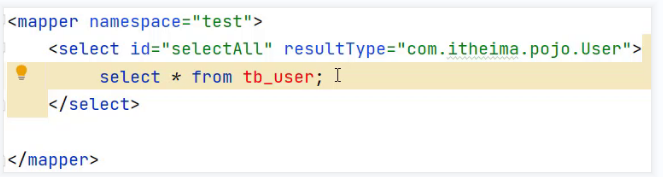
- 产生的原因:Idea和数据库没有建立连接,不识别表信息。但是大家一定要记住,它并不影响程序的执行。
- 解决方式:在Idea中配置MySQL数据库连接。
IDEA中配置MySQL数据库连接
- 点击IDEA右边框的
Database,在展开的界面点击+选择Data Source,再选择MySQL

- 在弹出的界面进行基本信息的填写
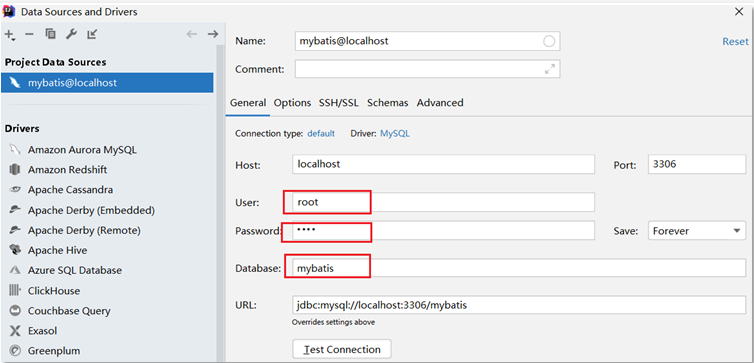
- 点击完成后就能看到如下界面
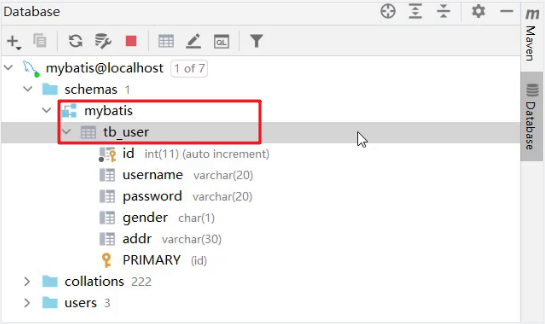
而此界面就和 navicat 工具一样可以进行数据库的操作。也可以编写SQL语句 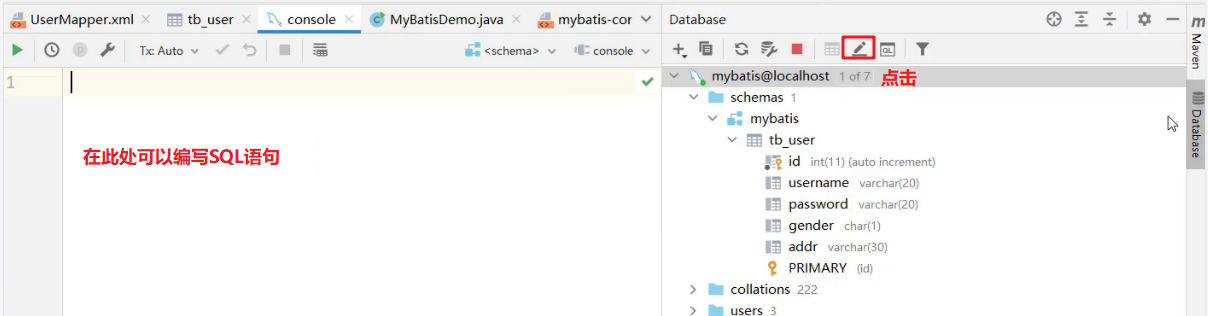
2.3 Mapper代理开发
2.3.1 Mapper代理开发概述
之前我们写的代码是基本使用方式,它也存在硬编码的问题,如下:
这里调用 selectList() 方法传递的参数是映射配置文件中的 namespace.id值。这样写也不便于后期的维护。如果使用 Mapper 代理方式(如下图)则不存在硬编码问题。
通过上面的描述可以看出 Mapper 代理方式的目的:
- 解决原生方式中的硬编码
- 简化后期执行SQL
Mybatis 官网也是推荐使用 Mapper 代理的方式。下图是截止官网的图片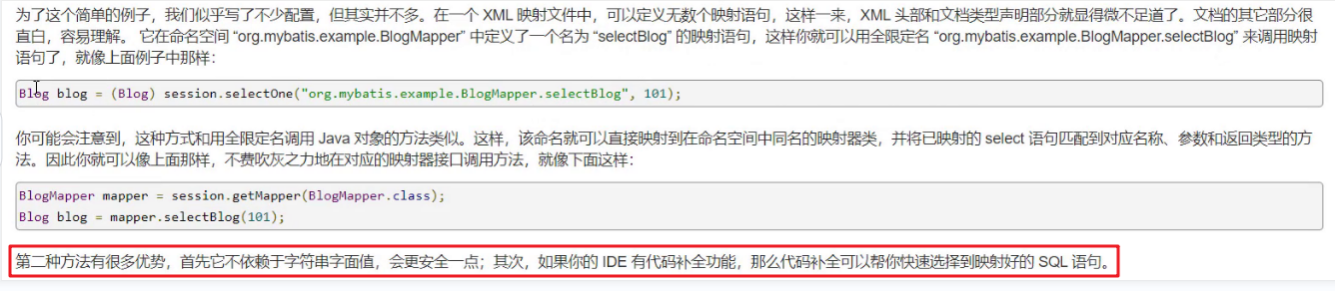
2.3.2 使用Mapper代理要求

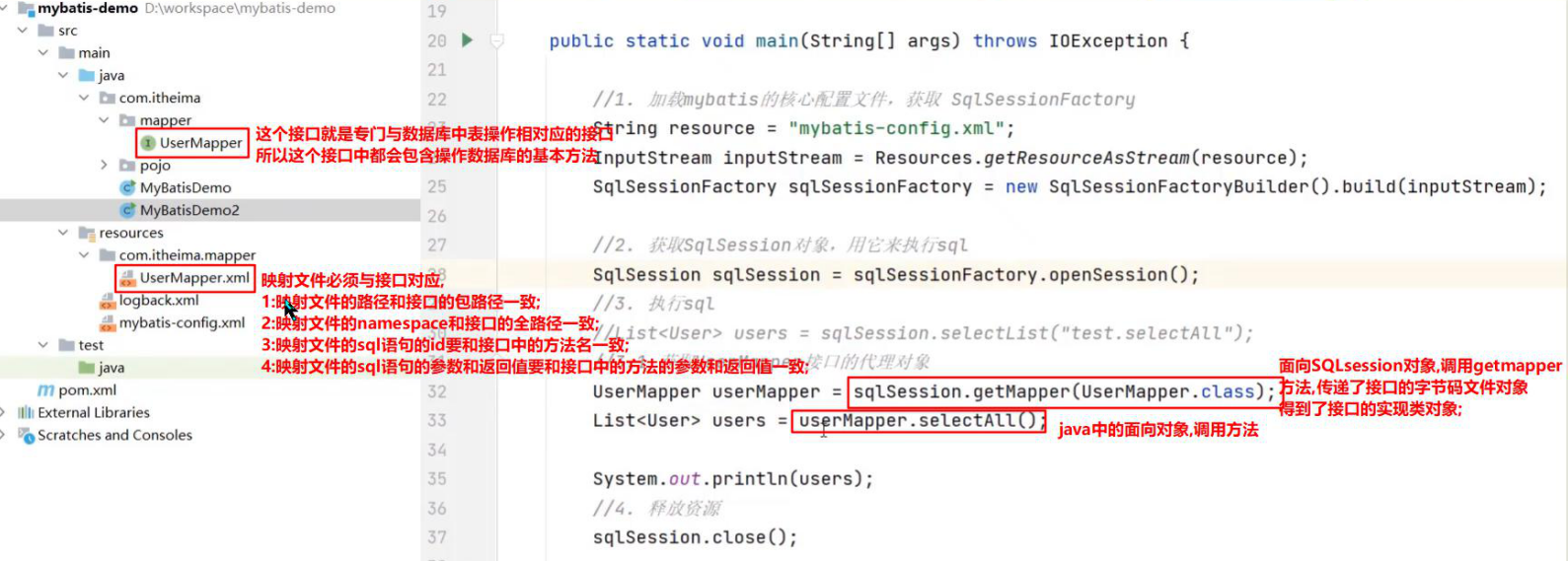
使用Mapper代理方式,必须满足以下要求:
- 定义与SQL映射文件同名的Mapper接口,并且将Mapper接口和SQL映射文件放置在同一目录下。如下图:
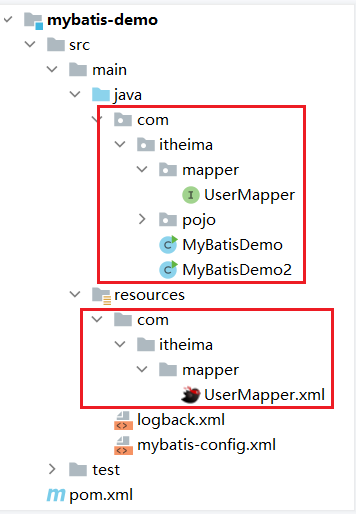
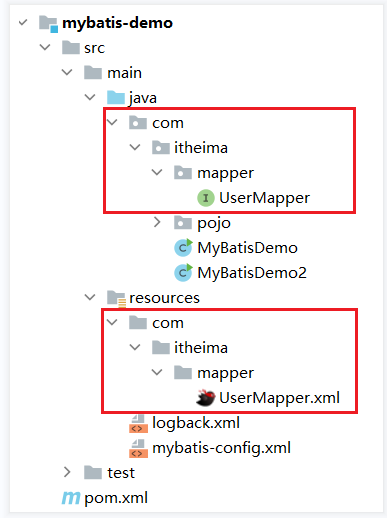
- 设置SQL映射文件的namespace属性为Mapper接口全限定名
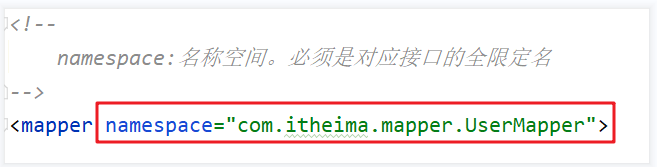
- 在 Mapper 接口中定义方法,方法名就是SQL映射文件中sql语句的id,并保持参数类型和返回值类型一致
2.3.3 案例代码实现
在
com.itheima.mapper包下创建 UserMapper接口,代码如下:public interface UserMapper { List<User> selectAll(); User selectById(int id); }在
resources下创建**com/itheima/mapper**目录,并在该目录下创建 UserMapper.xml 映射配置文件<!-- namespace:名称空间。必须是对应接口的全限定名 --> <mapper namespace="com.itheima.mapper.UserMapper"> <select id="selectAll" resultType="com.itheima.pojo.User"> select * from tb_user; </select> </mapper>在
com.itheima包下创建 MybatisDemo2 测试类,代码如下:/** * Mybatis 代理开发 */ public class MyBatisDemo2 { public static void main(String[] args) throws IOException { //1. 加载mybatis的核心配置文件,获取 SqlSessionFactory String resource = "mybatis-config.xml"; InputStream inputStream = Resources.getResourceAsStream(resource); SqlSessionFactory sqlSessionFactory = new SqlSessionFactoryBuilder().build(inputStream); //2. 获取SqlSession对象,用它来执行sql SqlSession sqlSession = sqlSessionFactory.openSession(); //3. 执行sql //3.1 获取UserMapper接口的代理对象 UserMapper userMapper = sqlSession.getMapper(UserMapper.class); List<User> users = userMapper.selectAll(); System.out.println(users); //4. 释放资源 sqlSession.close(); } }
注意:
如果Mapper接口名称和SQL映射文件名称相同,并在同一目录下,则可以使用包扫描的方式简化SQL映射文件的加载。也就是将核心配置文件的加载映射配置文件的配置修改为
<mappers>
<!--加载sql映射文件-->
<!-- <mapper resource="com/itheima/mapper/UserMapper.xml"/>-->
<!--Mapper代理方式-->
<package name="com.itheima.mapper"/>
</mappers>
2.4 核心配置文件
核心配置文件中现有的配置之前已经给大家进行了解释,而核心配置文件中还可以配置很多内容。我们可以通过查询官网看可以配置的内容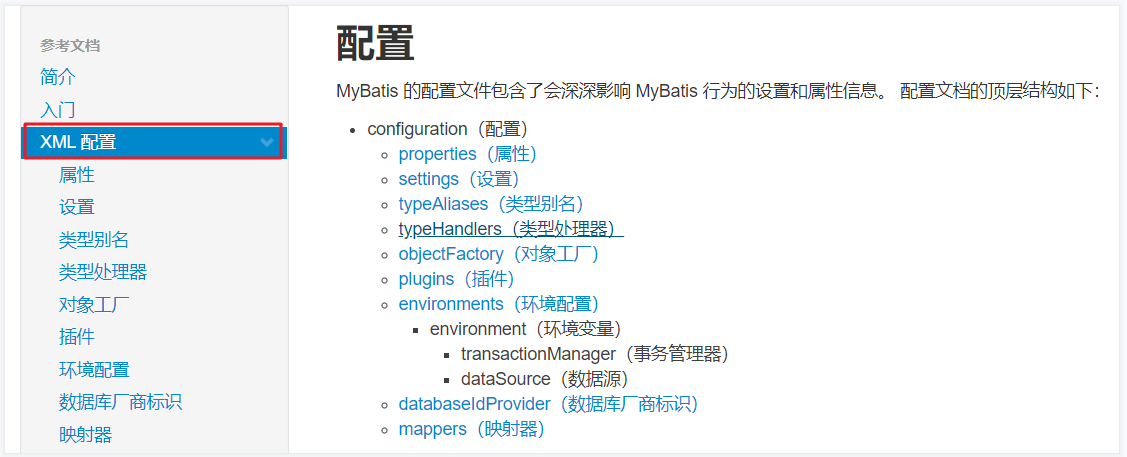
接下来我们先对里面的一些配置进行讲解。
2.4.1 多环境配置
在核心配置文件的 environments 标签中其实是可以配置多个 environment ,使用 id 给每段环境起名,在 environments 中使用 default='环境id' 来指定使用哪儿段配置。我们一般就配置一个 environment 即可。
<environments default="development">
<environment id="development">
<transactionManager type="JDBC"/>
<dataSource type="POOLED">
<!--数据库连接信息-->
<property name="driver" value="com.mysql.jdbc.Driver"/>
<property name="url" value="jdbc:mysql:///mybatis?useSSL=false"/>
<property name="username" value="root"/>
<property name="password" value="1234"/>
</dataSource>
</environment>
<environment id="test">
<transactionManager type="JDBC"/>
<dataSource type="POOLED">
<!--数据库连接信息-->
<property name="driver" value="com.mysql.jdbc.Driver"/>
<property name="url" value="jdbc:mysql:///mybatis?useSSL=false"/>
<property name="username" value="root"/>
<property name="password" value="1234"/>
</dataSource>
</environment>
</environments>=
2.4.2 类型别名
在映射配置文件中的 resultType 属性需要配置数据封装的类型(类的全限定名)。而每次这样写是特别麻烦的,Mybatis 提供了 类型别名(typeAliases) 可以简化这部分的书写。
首先需要现在核心配置文件中配置类型别名,也就意味着给pojo包下所有的类起了别名(别名就是类名),不区分大小写。内容如下:
<typeAliases>
<!--name属性的值是实体类所在包-->
<package name="com.itheima.pojo"/>
</typeAliases>
通过上述的配置,我们就可以简化映射配置文件中 resultType 属性值的编写
<mapper namespace="com.itheima.mapper.UserMapper">
<select id="selectAll" resultType="user">
select * from tb_user;
</select>
</mapper>